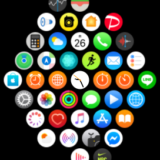今回はApple Watchを初めて購入した私が、同じく初めてApple Watchを購入した、または今後購入を考えている人向けにApple Watchの初期設定・ペアリングの方法を紹介していきます。
iPhone、Mac、AirPodsといったアップル製品同様感覚的に非常にわかりやすく、簡単にセットアップができますよ!
iOSのバージョン確認
まずは母艦となるiPhoneのiOSが最新バージョンになっているかです。
自動更新にしていても必ずチェックしましょう。
iPhoneの
- 設定
- 一般
- ソフトウェアアップデート
で確認できます。
Apple WatchをiPhoneとペアリングできる条件は
- iPhone6s以降のモデル
- iOS13以降
となっています。(2020年3月現在)
そしてBluetoothをONにしましょう。
上記の4項目を確認して、問題なければ初期設定へ進みます。
Apple Watchの初期設定
Apple Watchの電源をON
それでは、早速Apple Watchを装着して電源を入れてみましょう。
Apple Watchの電源を入れるには、サイドボタンを長押しします。

Appleのロゴ表示が消えると言語、地域設定になります。
Apple WatchとiPhoneのペアリング設定
Apple WatchとiPhoneのペアリング設定に移ります。
iPhoneでWatchアプリを開きます。
「ペアリングを開始」をタップします。
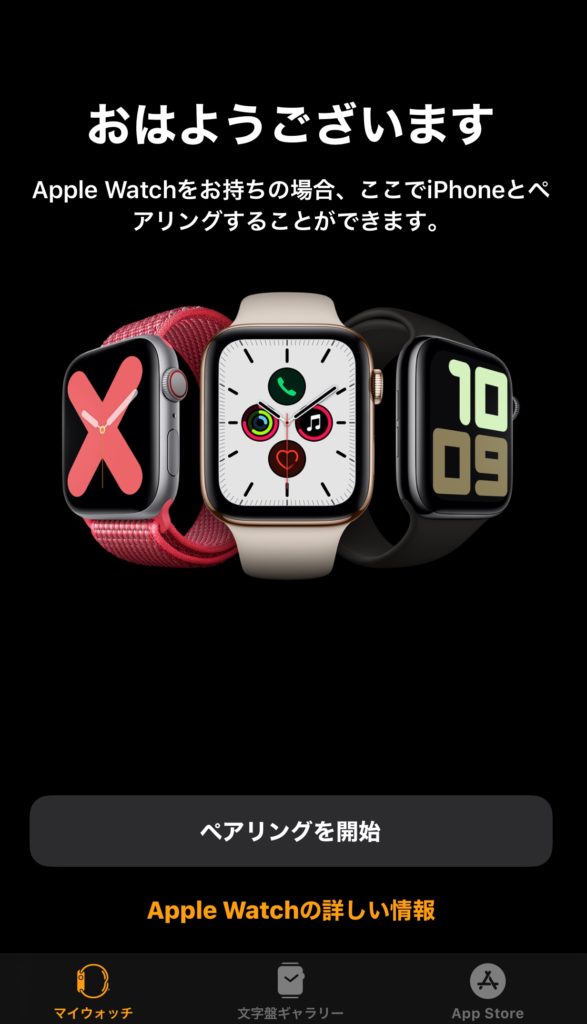
次に「Apple Watchをカメラに向けてください」という画面が現れます。
するとApple Watchにモヤモヤした球体が表示されるので、iPhoneのWatchアプリ画面の指示どおりにiPhoneでApple Watchのモヤモヤした球体を読み取るとペアリングが完了します。
続いて『Apple Watchを設定』を押して、初期設定を行なっていきます。
Apple Watchの基本情報設定
Apple Watchのパスコード、どちらの腕に装着するか、など基本的な情報の設定に移ります。
「Apple Watchをどちらの腕に装着しますか?」とiPhoneの画面が現れます。
ここで左、右を選びます。
次に利用規約が表示されるので確認して同意をタップします。
経路追跡を有効にする
ワークアウトなどGPS機能を有効にしてApple Watchを機能を発揮するための項目です。

地域の天気もこのワークアウト経路追跡を利用します。
有効にするがおすすめです。
Apple Watch解析
Apple Watchの使用状況データを解析できるようにすることでAppleのサービスの品質向上に協力する項目。
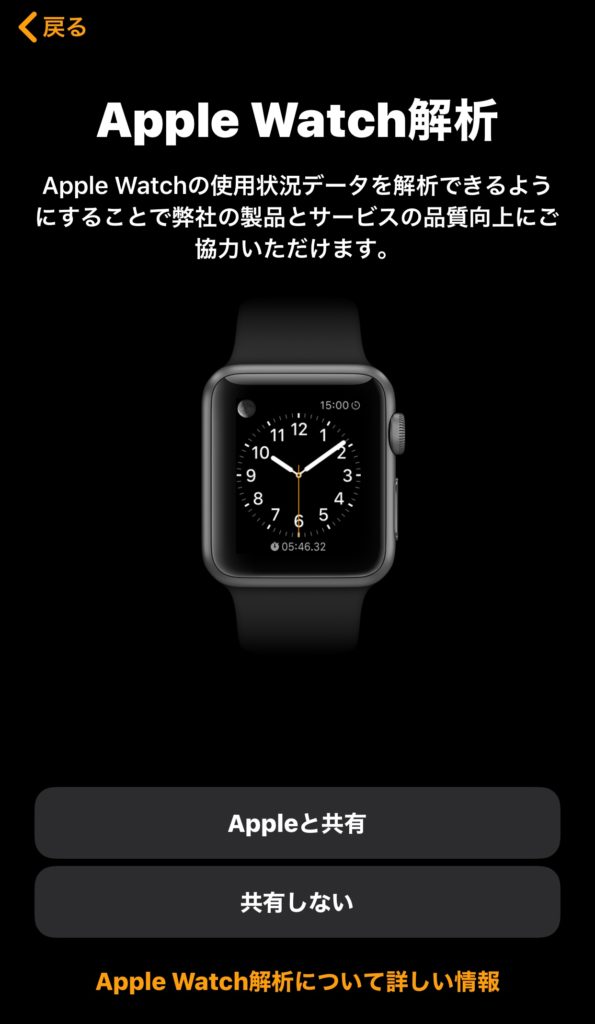
共有される設定は
- 位置情報サービス
- iPhoneを探す
- Siri
解析および改善の設定をiPhoneと共有します。
問題がなければOKをタップ。
Apple Watchのパスコードを生成
この項目ではApple Watchのパスコードを作成します。
Apple Watchを外すとロックが掛かる設定にします。
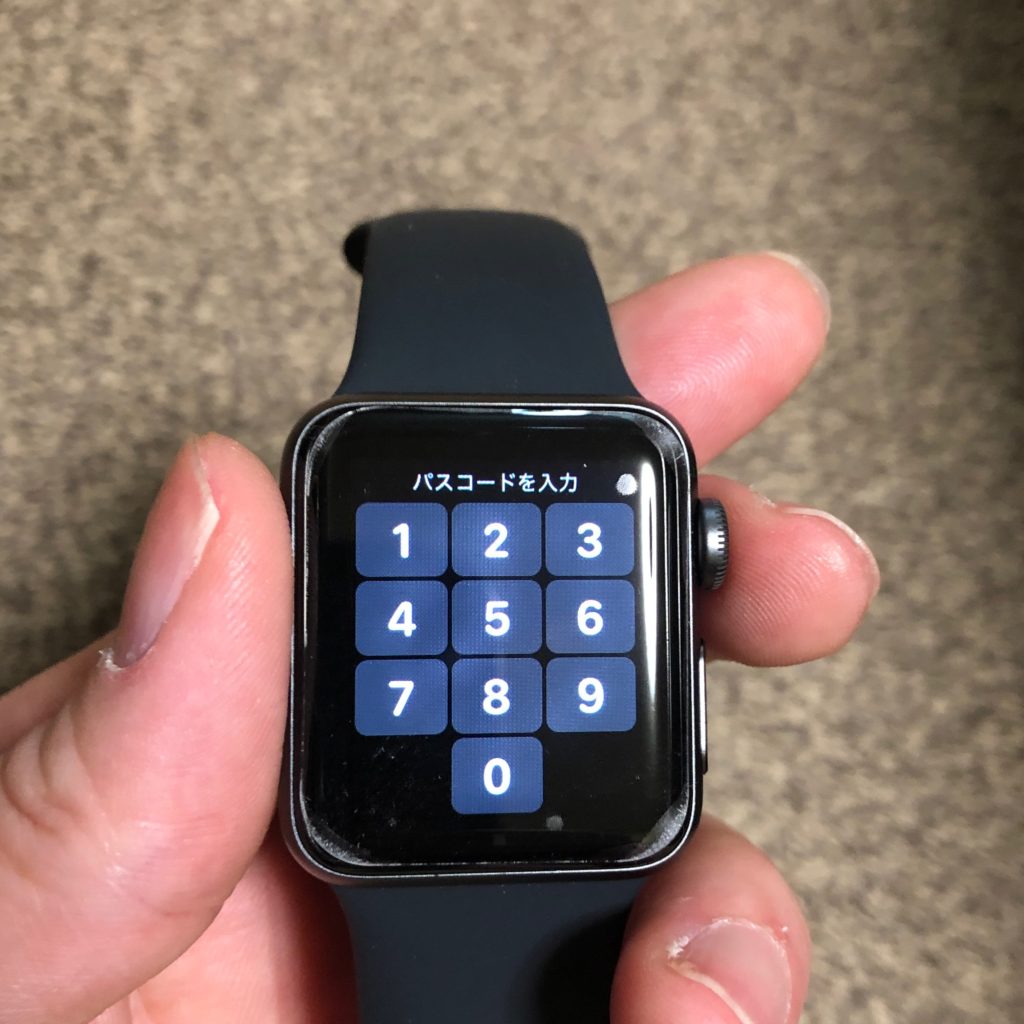
初期設定は4桁のパスコード。
セキュリティを高くしたければ『長いパスコードを追加』を選択すると4桁以上のパスコードを作成することができます。
アクティビティの設定
アクティビティ
アクティビティアプリを使用するための項目。
使用する方の情報を入力します。
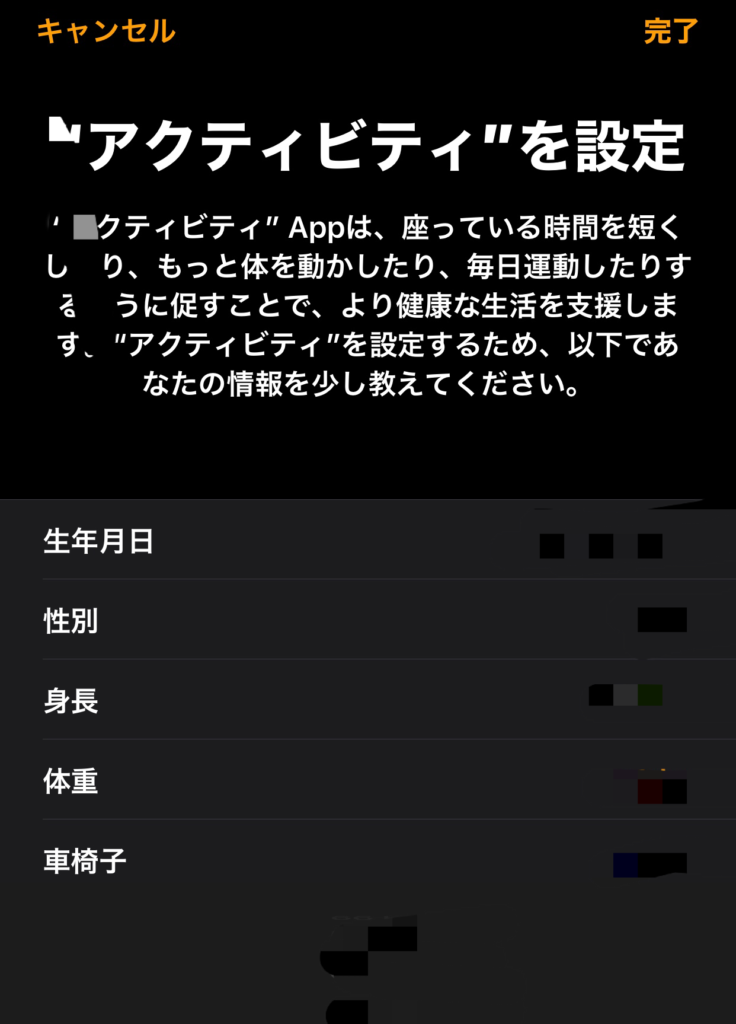
1日のムーブゴール
普段の運動量、または希望する運動量に合わせて1日の消費のムーブコールを設定知る項目。
初期設定では310キロカロリーとなっていました。
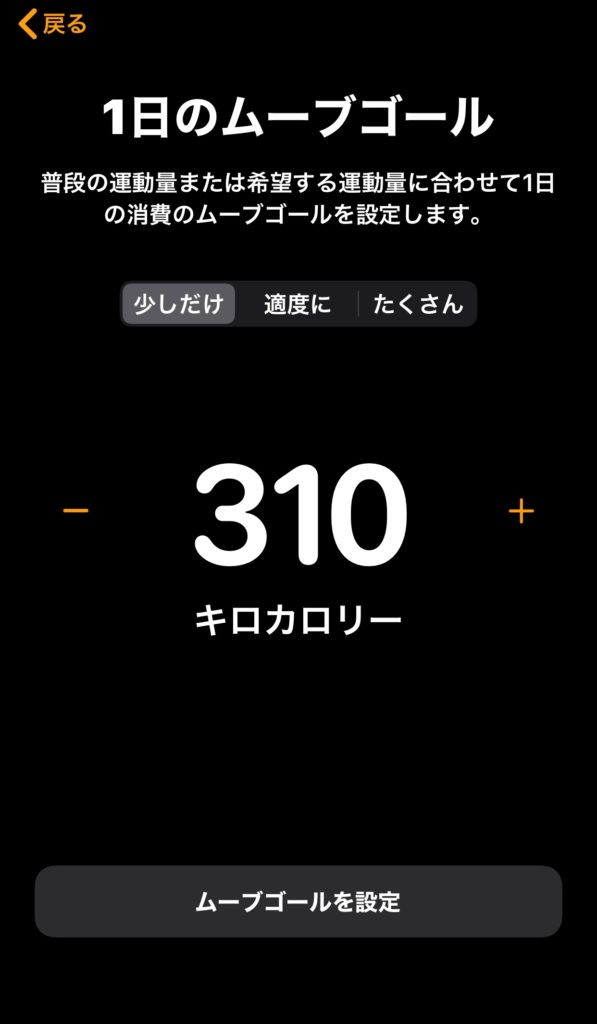
Watch OSのアップデート
次はWatch OSを常に最新の状態にするための項目になります。
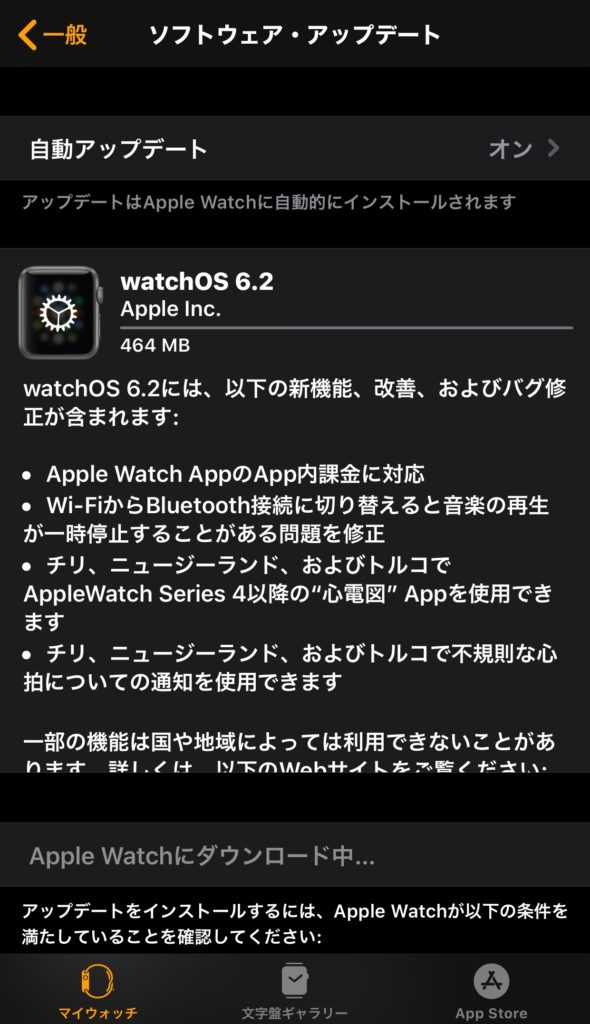
Apple Payの設定
Apple PayこそApple Watchの最大の魅力だと思っています。
普段使用しているクレジットカードやSuicaなどをApple Payに追加すると腕をかざすだけでお買い物や交通機関を利用できます。
あとでiPhoneのWatchアプリから設定したほうが簡単です。
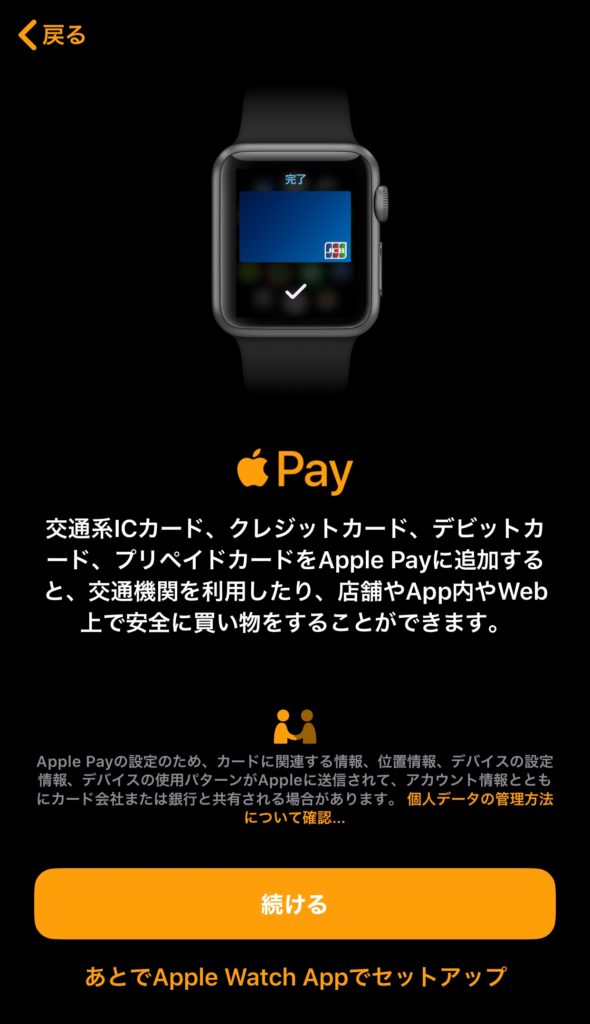
緊急SOSの設定
iPhoneと同様に緊急通報サービスに通報することができます。
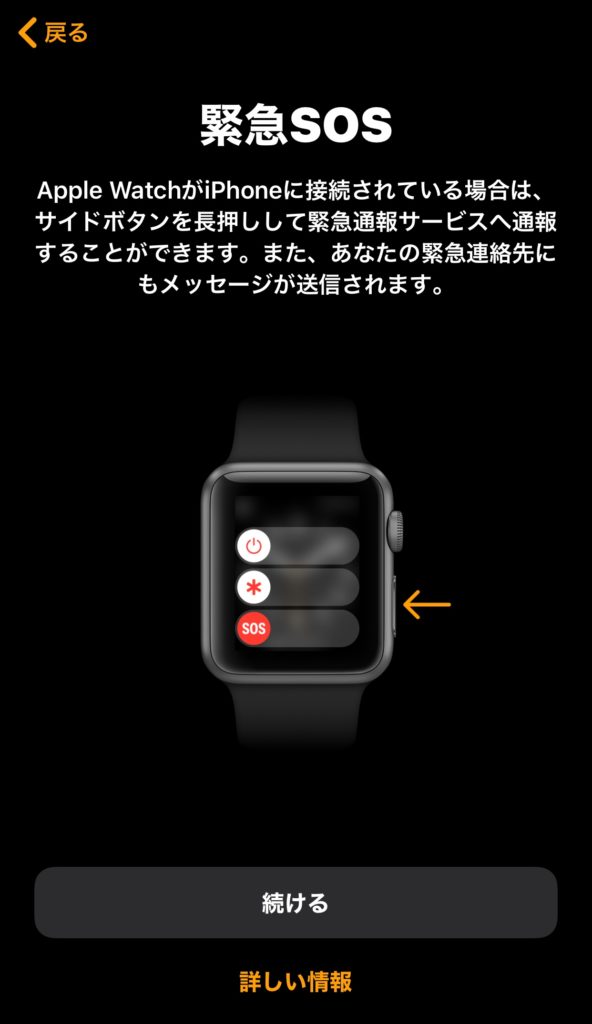
利用可能なAppをインストール
iPhoneにインストールされているアプリの一部はApple Watchと連携して動作します。
この項目でもできますが、iPhoneのWatchアプリを使って個別にインストールもできます。

Apple WatchとiPhoneの同期
「Apple Watchと同期中です」とiPhoneに表示され

「ようこそApple Watchへ」の画面になるとApple Watchが使用できるようになります。
なお、同期中はApple WatchとiPhoneをできるだけ近づけてください。
お疲れさまでした。
文章にすると凄く手間に見えるかも知れませんが20分程度でペアリング可能です。
今回使用したApple Watch Series3